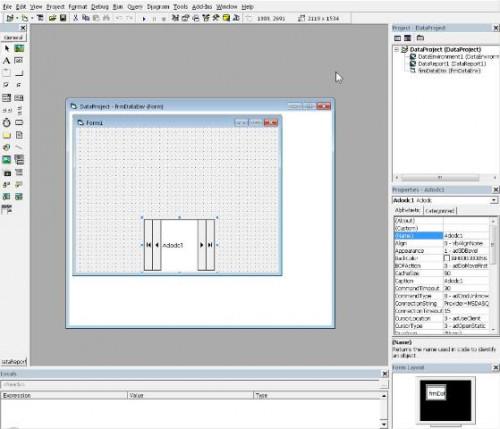Hvordan bruke ADODC i Visual Basic
ADO (Active Data Objects) Data Control (ADODC) er en ny metode lagt i Visual Basic 6.0. Det gjør at en programmerer å sette kontroller, for eksempel etiketter, tekstbokser, lister og andre skjermkontroller, på et skjema og koble dem til Data Control, som deretter kobles til en database. Dette gir betydelig mer kraft til utvikleren i å skape og vedlikeholde databaser. Sette opp ADODC kan være komplisert, men å følge disse trinnene vil gjøre prosessen enkel.
Bruksanvisning
1 Høyreklikk på Visual Basic 6.0-programmet og velg "Kjør som Administrator." Starte et nytt prosjekt ved å klikke på "File" og deretter "New Project". Velg "Data Project" mal fra listen.
Dobbeltklikk på "frmDataEnv" vises i "Data Project" listen til høyre. Plasser en ADO Data Control på skjemaet ved å dobbeltklikke på ADODC kontroll i verktøykassen til venstre på skjermen.
3 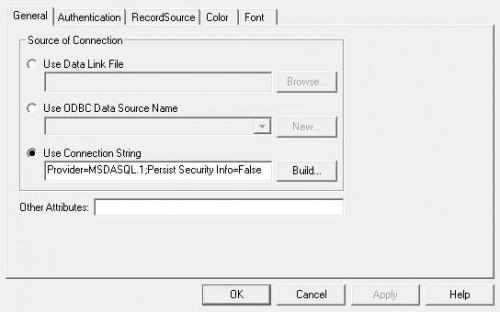
Sett opp en tilkobling til en eksisterende database ved å høyreklikke på ADODC kontroll nå på skjemaet og velge "ADODC Properties". På egenskapssiden, sørg for at valget «Bruk Connection String" er valgt, og klikk "Build". Følg fremgangsmåten som vises, som vil lede deg gjennom å velge hvilken type data du skal bruke, hvor du finner databasen på datamaskinen, og om ikke å bruke et passord.
4 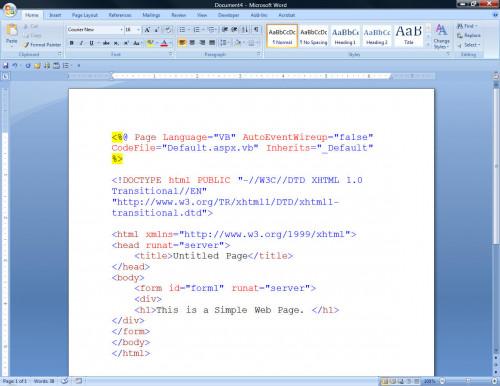
Klikk på "Test Connection" knappen på "Connection" kategorien i Data Link Properties når all informasjon fra trinn 3 er fullført. Hvis tilkoblingen mislykkes, kan du gå tilbake og sjekker innstillingene valgt å koble til databasen.
5 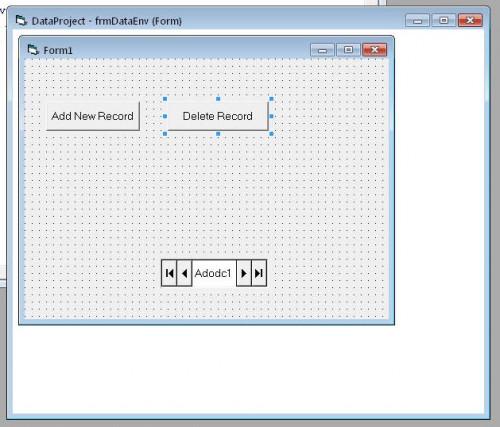
Plasser to Knapper på fmDataEnv ved å dobbeltklikke på "Button" kontroll i verktøykassa og deretter gjøre dette igjen. Endre navnet på en knapp for å "cmdAddNewRecord" og Caption til "Add New Record." Endre navnet på den andre knappen for å "cmdDeleteRecord" og Caption til "Slett Record."
6 Dobbeltklikk på "cmdAddNewRecord" og sette inn denne koden mellom begynnelsen og slutten av rutinen: ". Adodc1.Recordset.AddNew" Gjør det samme for cmdDeleteRecord "-knappen med denne koden:". Adodc1.Recordset.Delete "(Ikke ta den perioden på slutten av denne koden.)
7 Skriv inn koden for å ta vare på hva som skal skje når brukeren klikker på en av valgene i trinn 6:
Private Sub Form_Load ()
Adodc1.Recordset.ActiveConnection.BeginTrans
End Sub
Private Sub Form_Unload (Cancel As Integer)
Hvis MsgBox ( "Accept registrere endringer?", VbYesNo) = vbYes Then
Adodc1.RecordSet.ActiveConnection.CommitTrans
Ellers
Adodc1.Recordsete.ActiveConnection.RollbackTrans
Slutt om
End Sub
8 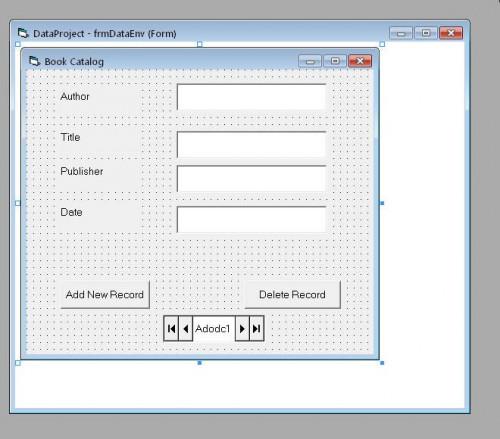
Avslutt ADODC oppsettet ved å legge til etiketter og TextBox kontroller til skjemaet for å opprette en mekanisme for en bruker å legge til eller slette poster. De spesifikke kontroller vil være avhengig av databasebehov. Se bildet for et eksempel på hvordan dette vil se ut.
Hint
- Den vanskeligste delen om å bruke ADODC er å velge riktig database type og med riktig tilkoblingsmetode. Dette avhenger utelukkende på brukerens eget oppsett. Hvis det første valget ikke fungerer, er det bare et spørsmål om å prøve noen andre alternativer i trinn tre.
- Alle kodeinstruksjonene må skrives inn nøyaktig som vist eller feil vil oppstå. Men den faktiske navn og bildetekster av kontroller er et spørsmål om individuelle valg. For eksempel, i trinn 5, hvis du vil at Caption å lese «Opprett et nytt Record" du kan gjøre dette. Du kan ikke endre en linje som "Adodc1.RecordSet.ActiveConnection.CommitTrans" i trinn 7.